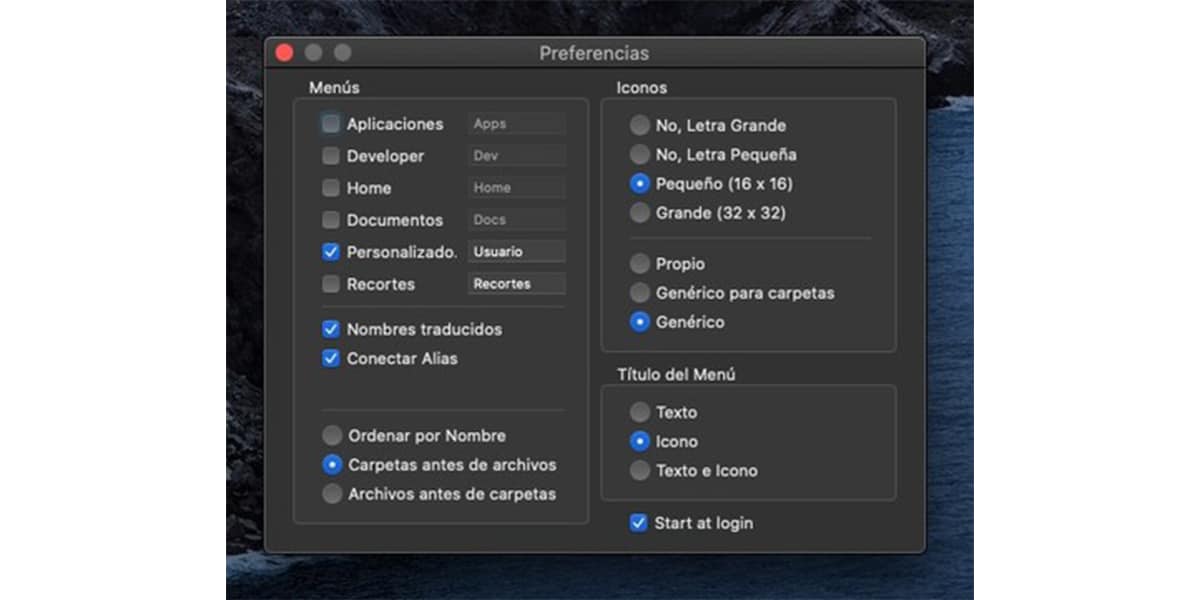
예를 들어 iPhone 및 iPad를 읽는 Apple 휴대용 장치의 이점 중 하나는 기본 화면에서보고 싶은 내용을 쉽게 사용자 지정할 수 있다는 것입니다. Mac에서 똑같이 할 수 있다고 상상해보십시오. 음, MacApp Store의 기존 응용 프로그램 덕분에 가능합니다.. XMenu를 사용하면 몇 가지 바로 가기를 추가 할 수 있습니다.
우리가 하루에 여러 번 사용하는 응용 프로그램이 있고 거의 사용하지 않는 응용 프로그램도 있지만 항상보기를 원합니다. 메뉴와 아이콘으로 바탕 화면을 채우지 않으려면 좋은 옵션은 우리가 가장 원하거나 필요로하는 요소에 직접 액세스 할 수있는 것입니다. 방법을 보여 드리겠습니다.
XMenu는 간단한 방법으로 단축키를 추가 할 수있는 응용 프로그램입니다.
XMenu는 MacO에서 우리의 환경을 촉진하기 위해 제공되는 응용 프로그램 중 하나입니다., 우리가 원하는 응용 프로그램, 메뉴 및 기타에 일련의 바로 가기를 추가합니다. 어떻게 작동하는지 살펴보고 다운로드에 관심이 있는지 여부를 결정할 수 있습니다.
논리적으로 가장 먼저 할 일은 애플리케이션을 설치하는 것입니다. MacApp Store에서 무료로 찾을 수있는 XMenu. 그녀와 함께 메뉴 표시 줄의 오른쪽에 하나 이상의 글로벌 메뉴를 추가합니다. 즐겨 찾는 앱, 폴더, 문서, 파일 및 텍스트 스 니펫에 액세스 할 수 있습니다. 단일 메뉴 옵션으로 모든 응용 프로그램을 시작하거나 문서에 텍스트 조각을 삽입 할 수 있습니다.
알아야 할 것은 설치하려면 macOS 버전이 10.10 이상이어야한다는 것입니다. 설치가 완료되면 애플리케이션이 시스템 메뉴 표시 줄에 새 아이콘으로 나타납니다. 이러한 메뉴에서 응용 프로그램 설정에 직접 액세스 할 수 있습니다.
몇 가지 옵션이 있습니다.
- 응용 프로그램.
- 에 개발자.
- 폴더 사용자
- 폴더 서류.
- 한 맞춤형 사용자
- 의 경영 클립 보드.
우리에게 가장 관심이있는 것은 사용자가 사용자 정의 할 수있는 것입니다. 여기에서 우리가 원하거나 필요한 바로 가기를 추가 할 수 있습니다. 위에 별 모양의 아이콘이 있습니다. XMenu이며 사용 가능한 옵션을 보려면 눌러야합니다. 그런 다음 XMenu라고 표시된 곳을 클릭하면됩니다. 이것은 새로운 것을 열 것입니다 ventana Finder에서 y 바로 가기가되고 싶은 것을 드래그해야합니다.. 응용 프로그램, 폴더 또는 파일 일 수 있습니다.

원하는대로 변경할 수있는 이러한 단축키의 이름은 원래 요소의 이름에 영향을주지 않으므로 상상력을 발휘하고 원하는대로 이름을 지정할 수 있습니다. 이런 식으로 조직은 귀하의 취향과 방식대로 될 것입니다. 메뉴는 원하는만큼 길 수 있습니다.. 또한 크고 작은 아이콘, 글꼴 크기, 폴더 순서 등을 사용자 정의 할 수 있습니다.